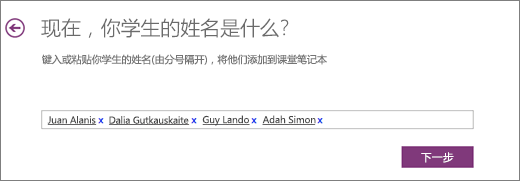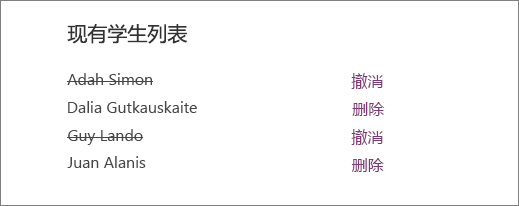按照这些步骤将学生和其个人作业从一个笔记本移动到另一个笔记本。 例如,如果学生从一个课期切换到另一个课期,则将其移动到其他课堂笔记本不会删除其作业。
将学生添加到新笔记本
-
使用学校提供的登录名登录到 Microsoft365.com 。
注意:
-
如果没有立即看到课堂笔记本应用,请打开 应用启动器
-
如果课堂笔记本是在 Microsoft Teams 中创建的,则需要直接在 Teams 中管理课堂成员身份。
-
-
选择“ 课堂笔记本 ”>“添加/删除学生”。 这将启动课堂笔记本向导。
-
选择要向其添加学生的笔记本。
-
键入学生的姓名,然后选择“ 下一步 > 更新”。
将学生从原课堂中删除
-
课堂笔记本向导仍处于打开状态时,选择“回到主页”。
-
选择 “添加/删除学生”。
-
选择要从中删除学生的笔记本。
-
选择学生的姓名,然后选择 “删除 > 下一步 >更新”。
将学生个人作业从先前笔记本移动到新笔记本
-
打开 OneNote 并打开两个课堂笔记本:学生当前所在的课堂笔记本,以及你要将它们移动到的课堂笔记本。
-
右键单击需移动到其他课堂的学生个人笔记本的每个分区。 例如:家庭作业、测验或讲义。
-
选择“ 移动或复制”,然后在目标笔记本中选择学生的姓名。 选择“移动”。 对所有需移动的作业重复此步骤。
从课堂笔记本中删除学生不会从课堂中删除其个人笔记本,即使在已移动其作业后也是如此。 若要从旧课堂中删除其作业,请右键单击学生的姓名,然后选择“ 删除”。